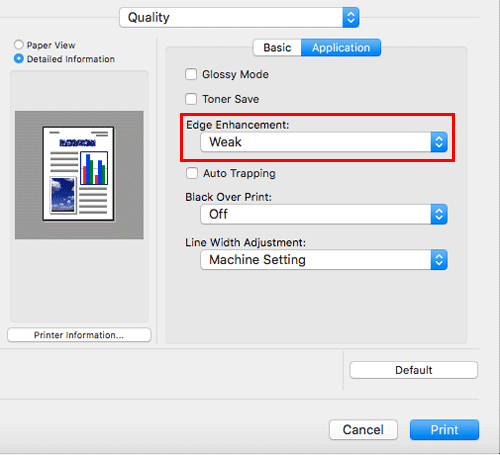Especificación del color y la calidad de imagen
- Selección de colores para la impresión (Select Color:)
- Selección de la representación de color óptima para el original (Image Quality Setting:)
- Aplicar un acabado satinado a una imagen (Modo brillante)
- Impedir la generación de espacios en blanco alrededor de imágenes (Auto Trapping/Black Over Print:)
- Ahorro de tóner (Toner Save)
- Optimización de la legibilidad del texto pequeño o poco marcado (Edge Enhancement)
Selección de colores para la impresión ([Select Color:])
Seleccione los colores para la impresión. Existen tres modos de color: [Auto Color], que se ajusta al color original, [Full Color] y [Gray Scale].
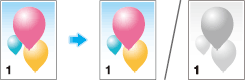
En [Select Color:], en [Quality], seleccione un modo de color para la impresión.
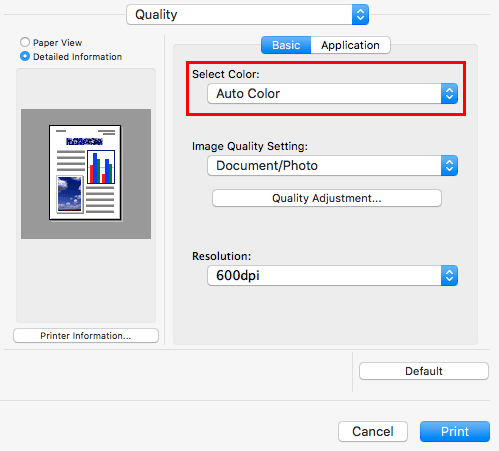
Selección de la representación de color óptima para el original ([Image Quality Setting:])
Seleccione la configuración óptima para el original para imprimirlo con el nivel óptimo de calidad de imagen.
Seleccione uno de los siguientes procesos de acuerdo con el original que se va a imprimir: el proceso adecuado para los originales que contengan fundamentalmente texto, el proceso adecuado para las fotos, el proceso adecuado para los originales creados con DTP o bien el proceso adecuado para la impresión de datos CAD.
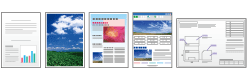
En [Image Quality Setting:] de [Quality], seleccione el modo de ajuste de imagen que se adapte al original.
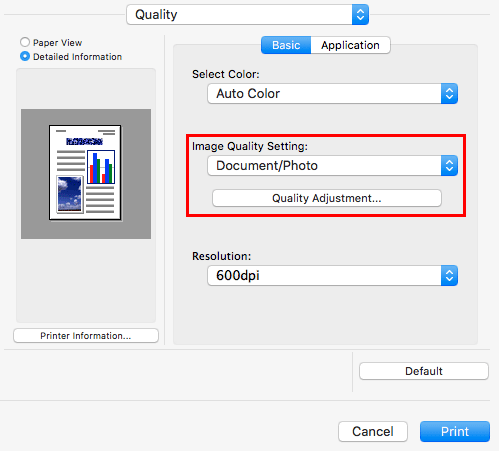
Aplicar un acabado satinado a una imagen ([Modo brillante])
Las imágenes se imprimen con acabado satinado.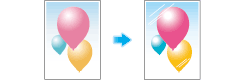
En [Quality], seleccione la casilla de verificación [Glossy Mode].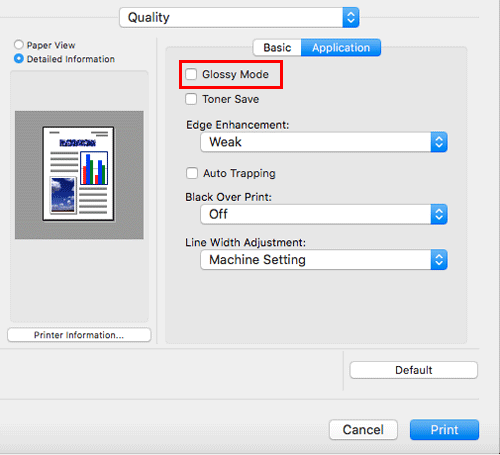
Esta función está activada cuando [Print Type:] se ha ajustado a [1-Sided].
Impedir la generación de espacios en blanco alrededor de imágenes ([Auto Trapping]/[Black Over Print:])
Se impide la generación de espacios en blanco en los límites entre distintos colores o alrededor de caracteres.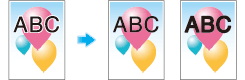
En [Quality], seleccione la casilla de verificación [Auto Trapping] o configure el ajuste [Black Over Print:].
Seleccione la casilla de verificación [Auto Trapping] para superponer los colores adyacentes para imprimir y evitar la generación de espacios en blanco alrededor de una imagen.
Configure el ajuste [Black Over Print:] para superponer el color negro sobre un color cercano en la impresión y evitar que se generen espacios en blanco alrededor de caracteres o figuras de color negro. Puede seleccionar si debe imprimirse solo en negro alrededor de los caracteres, o bien alrededor de caracteres y figuras.
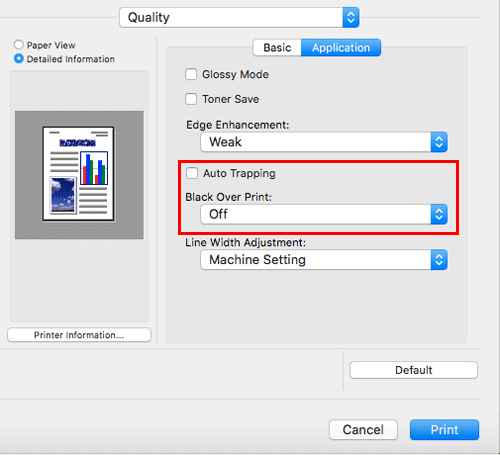
Ahorro de tóner ([Toner Save])
Al seleccionar la casilla de verificación [Toner Save] en [Quality], se ajusta la densidad de impresión para reducir el consumo de tóner.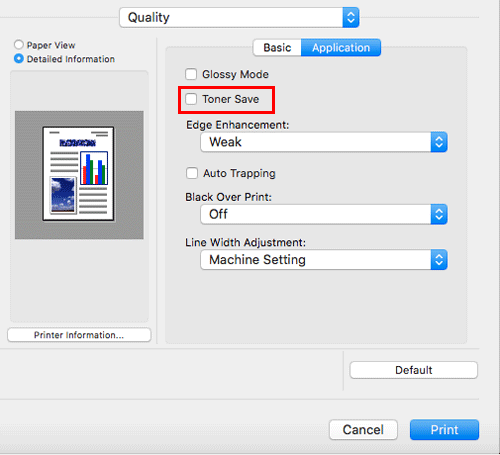
Optimización de la legibilidad del texto pequeño o poco marcado ([Edge Enhancement])
Defina los bordes de las imágenes como, por ejemplo, texto en tablas y gráficos para mejorar la legibilidad.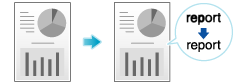
En [Edge Enhancement] de [Quality], seleccione el nivel para resaltar.